この記事ではMcreator2023.1の情報を執筆しています。
こんにちは。もえやです。1年ほど前からMcreatorの制作動画をYoutubeにアップしています。
今回から、鬼滅の刃の「水の呼吸 壱ノ型 水面切り」っぽい技をMcreatorで作っていきましょう。
一年ほど前にユーチューブの方に作り方公開してるのですが、Mcreatorのバージョンも変わりましたので、改めて作り直しています。
今回は、水面切り用にオリジナルのパーティクルを作成してみましょう。
この記事では、オリジナルのパーティクルの作り方について解説します。
テクスチャの作成
ワークスペースの左側に「リソース」タブがあるので、こちらに移動します。
「新規テクスチャを作成」から、「動くテクスチャを作成」を選択します。
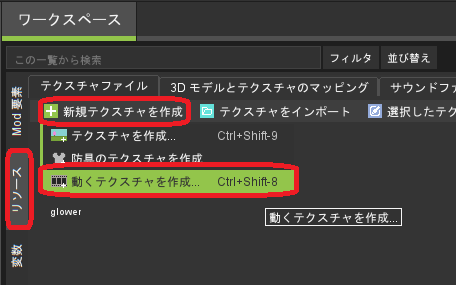
今回は、炎のテクスチャのテンプレートの色を変えて作ろうと思います。
左下「テンプレートからフレームを追加」を選択し、「アニメーションカラー」右の「…」を押します。
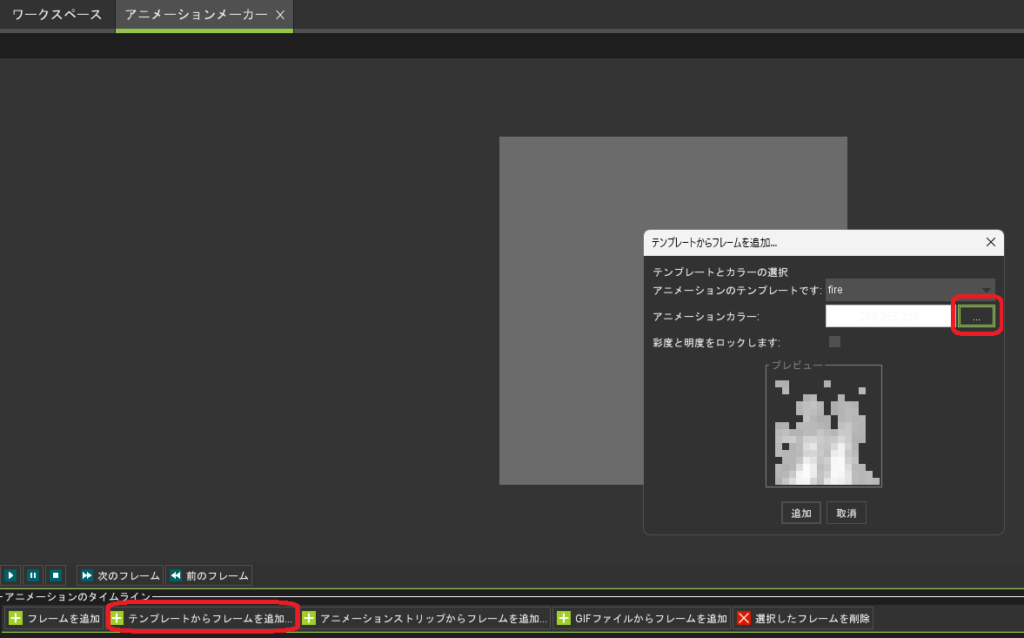
色が選択できるので、好きな色を選んで「OK」を押しましょう。私は水色っぽい色を選んでみました。
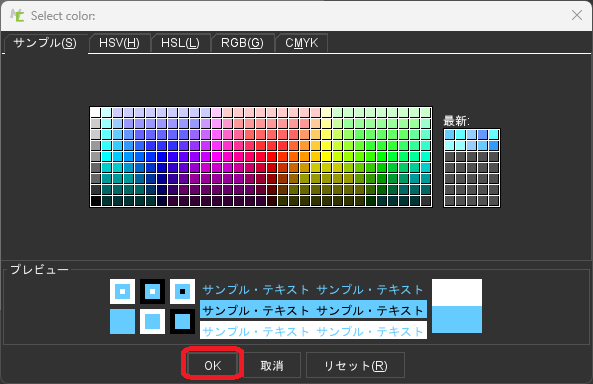
さっきの画面に戻るので、「追加」を押します。
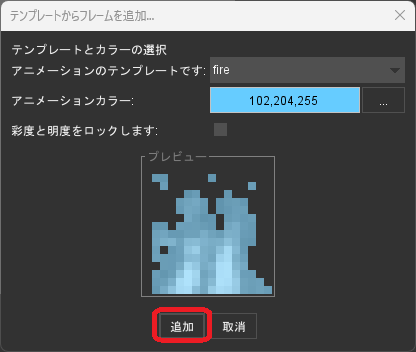
「このアニメーションテクスチャを保存する」を押します。
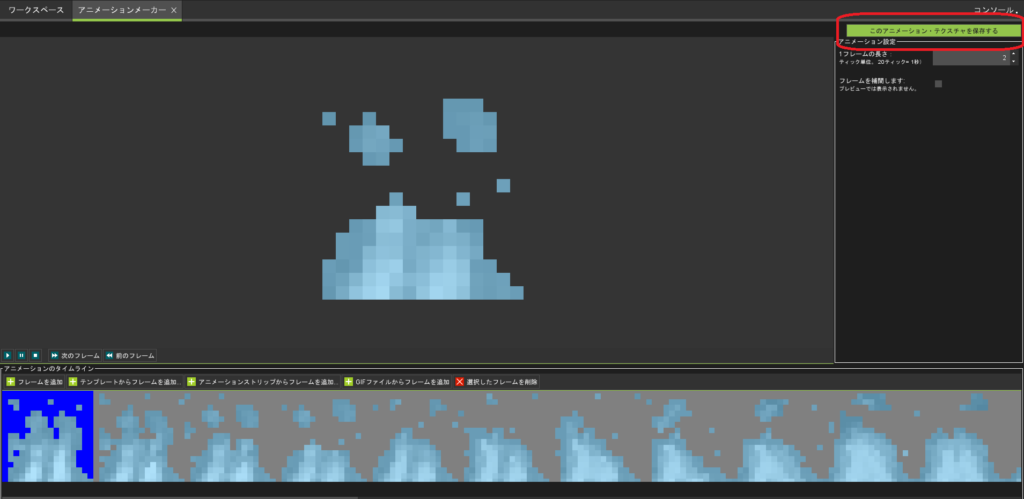
テクスチャの種類を聞かれるので、パーティクルを選択します。

テクスチャの名前を入れて。OKを押します。
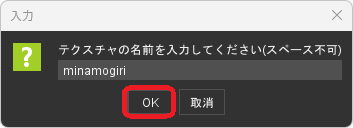
アニメーションのサイズを聞かれるので、そのままOKを押しましょう。
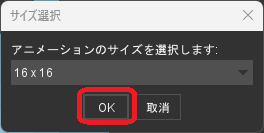
これでテクスチャの作成は終わりです。
パーティクルの作成
次は、先ほど作ったテクスチャを使用してパーティクルを作成します。
「MOD要素」に戻って、プラスボタンから、パーティクルを選択します。
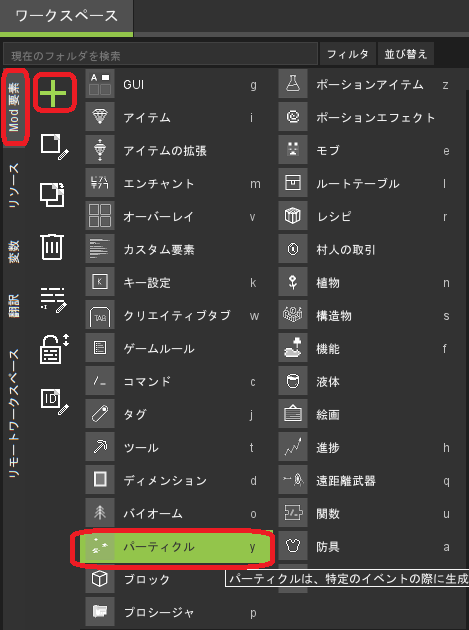
名前を入れて、「新しいパーティクルの作成」を押します。
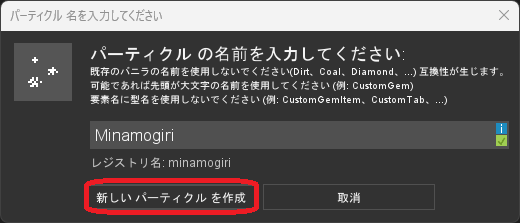
パーティクルの設定画面が開きます。
まずはテクスチャを設定しましょう。
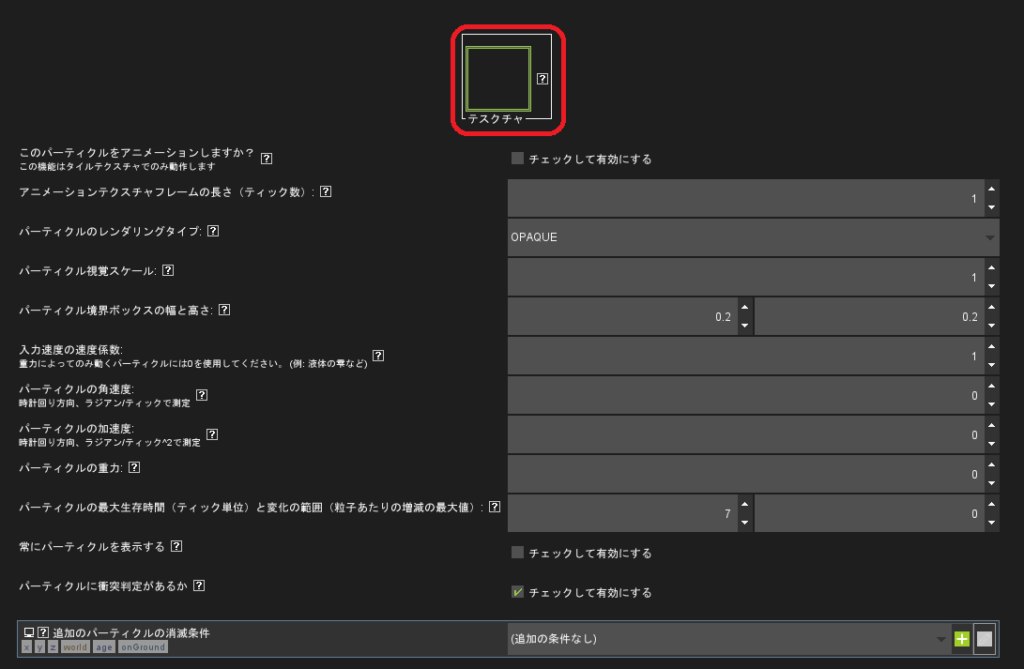
先ほど作成したテクスチャを選び。「選択」を押します。
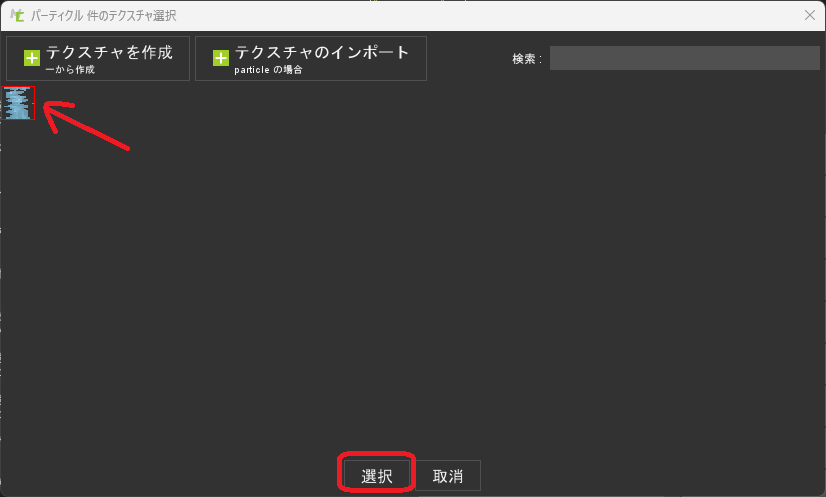
このパーティクルをアニメーションしますか?のチェックを押して有効にします。
そのままでは少し小さかったので、パーティクルの視覚スケールを2に変更してみました。
このパーティクルのアニメーションが32コマだったので、2回再生するように生存時間を64チックにしました。
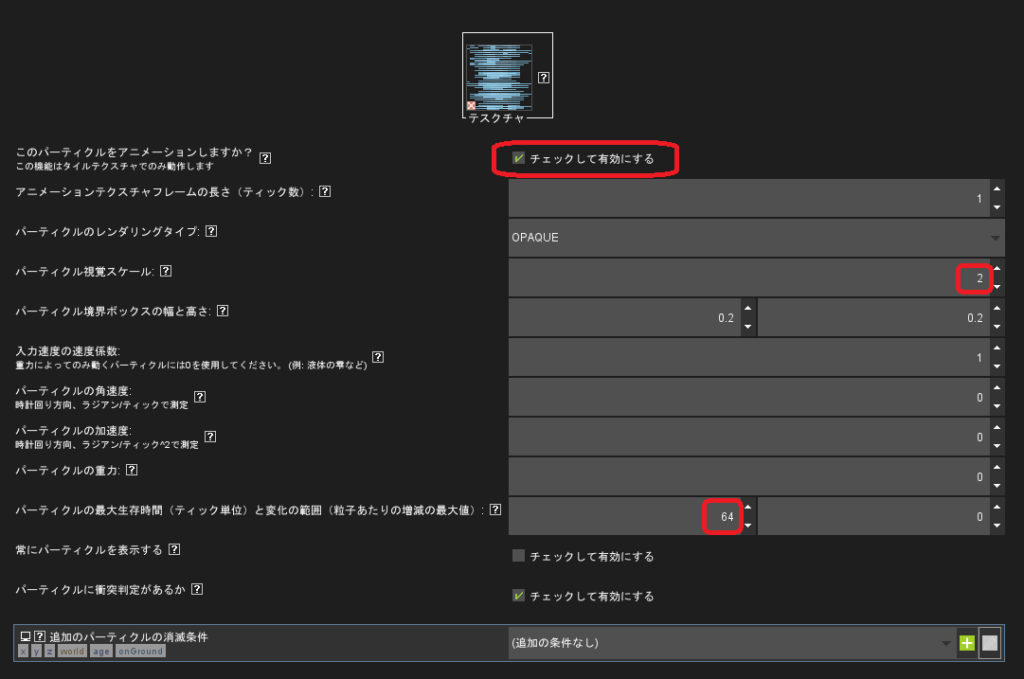
この設定で保存して再生すると、このようなパーティクルが発生しました。
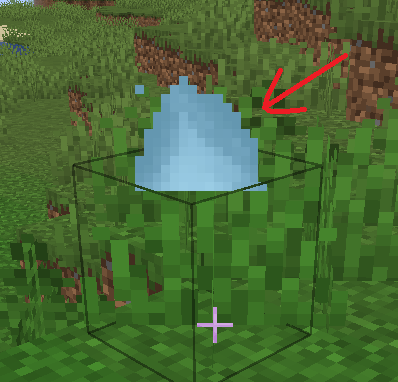
次回はこのパーティクルを技に組み込んでいきましょう。

